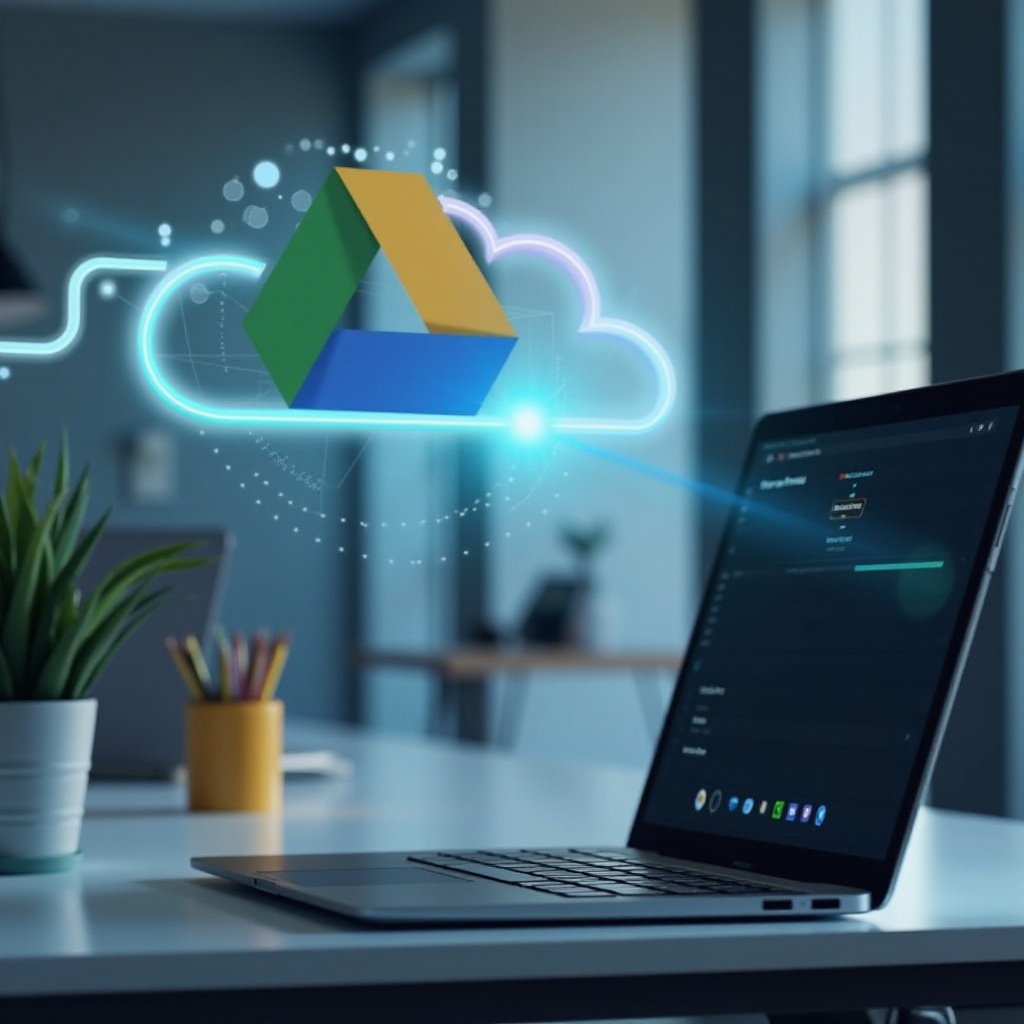Pendahuluan
Menghubungkan tablet Anda ke layar komputer dapat meningkatkan pengalaman menonton Anda, membuat tugas seperti menonton video, memberikan presentasi, dan bahkan bermain game lebih menyenangkan. Baik Anda membutuhkan tampilan yang lebih besar atau hanya ingin multitasking lebih efisien, mengetahui cara menggunakan konektor yang tepat sangat penting. Panduan ini akan membantu Anda memahami berbagai opsi yang tersedia sehingga Anda dapat membuat pilihan terbaik sesuai kebutuhan Anda. Kami akan membahas berbagai jenis konektor, menyediakan panduan langkah demi langkah untuk mengaturnya, dan menawarkan tips pemecahan masalah untuk menyelesaikan masalah umum. Baca terus untuk mempelajari cara menghubungkan tablet Anda ke layar komputer dengan lancar.

Memahami Konektor
Untuk menghubungkan tablet Anda ke layar komputer, sangat penting untuk memahami berbagai jenis konektor yang tersedia. Konektor adalah antarmuka perangkat keras yang memungkinkan dua perangkat berkomunikasi satu sama lain, memastikan bahwa sinyal data, audio, dan video diteruskan dengan tepat.
Ada beberapa jenis konektor yang dapat memfasilitasi koneksi ini. Konektor yang tepat yang Anda butuhkan tergantung pada spesifikasi tablet dan komputer Anda. Beberapa konektor menawarkan solusi berkabel, sementara yang lain menyediakan metode nirkabel—masing-masing memiliki kelebihan dan keterbatasan. Memahami opsi-opsi ini akan membantu Anda membuat keputusan yang tepat dan mencapai kualitas tampilan terbaik di layar komputer Anda.
Jenis Konektor
Adaptor HDMI
Adaptor High-Definition Multimedia Interface (HDMI) banyak digunakan karena kemampuannya untuk mentransmisikan sinyal audio dan video dalam resolusi tinggi. Adaptor ini sangat ideal jika Anda ingin menonton film atau bermain game di layar yang lebih besar. Sebagian besar tablet modern mendukung micro HDMI atau mini HDMI, yang dapat dihubungkan ke layar komputer menggunakan kabel HDMI.
Konektor USB-C
Konektor USB-C adalah pilihan populer lainnya, terutama untuk model tablet yang lebih baru. Mereka serbaguna, mendukung transfer data dan keluaran video. Banyak hub USB-C juga dilengkapi dengan port tambahan, memungkinkan Anda untuk menghubungkan beberapa perangkat secara bersamaan. Ini bisa sangat berguna jika Anda ingin menghubungkan periferal seperti keyboard atau mouse bersama dengan tablet Anda.
Opsi Nirkabel (Miracast, Chromecast, AirPlay)
Opsi nirkabel seperti Miracast, Chromecast, dan AirPlay menyediakan koneksi tanpa kabel antara tablet Anda dan layar komputer. Opsi-opsi ini sangat baik untuk pengguna yang lebih menyukai pengaturan bebas kabel. Miracast kompatibel dengan banyak perangkat Windows, sedangkan Chromecast ideal untuk pengguna dalam ekosistem Google. AirPlay dirancang untuk produk Apple, menawarkan konektivitas yang mulus.

Panduan Langkah demi Langkah untuk Menghubungkan Tablet ke Layar Komputer
Setelah memahami jenis konektor, langkah selanjutnya adalah mempelajari cara mengaturnya. Berikut ini, kami menyediakan petunjuk langkah demi langkah untuk berbagai metode koneksi.
Mengatur Koneksi HDMI
- Periksa apakah tablet Anda memiliki port HDMI (biasanya mini atau micro).
- Dapatkan kabel HDMI yang sesuai dan, jika perlu, adaptor HDMI.
- Hubungkan salah satu ujung kabel HDMI ke tablet dan ujung lainnya ke layar komputer.
- Pindah layar komputer ke saluran input HDMI yang benar.
- Tablet Anda harus secara otomatis mencerminkan layarnya. Jika tidak, sesuaikan pengaturan layar di tablet Anda.
Mengatur Koneksi USB-C
- Pastikan tablet Anda memiliki port USB-C.
- Gunakan adaptor USB-C ke HDMI atau hub USB-C dengan keluaran HDMI.
- Hubungkan ujung USB-C ke tablet Anda dan ujung HDMI ke layar komputer Anda.
- Pilih input HDMI yang sesuai di layar komputer Anda.
- Tampilan tablet Anda sekarang harus memanjang ke layar komputer. Sesuaikan pengaturan tablet jika perlu.
Mengatur Koneksi Nirkabel
- Pastikan tablet dan layar komputer Anda mendukung teknologi nirkabel yang sama (Miracast, Chromecast, atau AirPlay).
- Aktifkan fitur layar nirkabel di tablet Anda.
- Hubungkan layar komputer Anda ke jaringan Wi-Fi yang sama.
- Ikuti petunjuk di layar untuk memasangkan tablet dengan layar komputer.
- Setelah terhubung, tampilan layar tablet Anda harus terlihat di layar komputer.
Memecahkan Masalah Umum Koneksi
Bahkan dengan pengaturan yang tepat, Anda mungkin menghadapi beberapa masalah umum. Berikut cara mengatasinya.
Tidak Ada Sinyal yang Terdeteksi
Jika layar komputer Anda menunjukkan ‘No Signal,’ pastikan semua kabel terhubung dengan aman. Coba sambungkan kabel ke port yang berbeda atau gunakan kabel yang berbeda. Selain itu, verifikasi bahwa layar komputer diatur ke sumber input yang benar.
Kualitas Video Buruk
Kualitas video yang buruk dapat disebabkan oleh berbagai masalah, termasuk kabel atau adaptor berkualitas rendah. Pastikan Anda menggunakan konektor berkualitas tinggi. Juga, periksa pengaturan resolusi keluaran tablet Anda dan sesuaikan untuk kualitas yang lebih baik.
Masalah Perangkat Lunak atau Driver
Terkadang, masalah kompatibilitas perangkat lunak atau driver dapat menghambat koneksi yang sukses. Pastikan perangkat lunak tablet dan layar komputer Anda diperbarui. Untuk koneksi USB-C, verifikasi bahwa driver yang diperlukan telah diinstal di tablet Anda.
Praktik Terbaik dan Tips
Setelah memecahkan masalah umum, disarankan untuk mengikuti praktik terbaik untuk memastikan koneksi Anda tetap stabil dan efisien. Berikut beberapa tips untuk membantu Anda mempertahankan koneksi yang lancar:
- Regularly update sistem operasi tablet Anda untuk memastikan kompatibilitas dengan konektor terbaru.
- Investasikan pada kabel dan adaptor berkualitas tinggi untuk mencegah masalah konektivitas.
- Untuk koneksi nirkabel, pastikan koneksi Wi-Fi stabil untuk menghindari lag dan gangguan.
- Selalu periksa panduan dari produsen tablet dan layar komputer Anda mengenai kompatibilitas konektor dan resolusi yang didukung.

Kesimpulan
Menghubungkan tablet Anda ke layar komputer dapat meningkatkan pengalaman menonton Anda secara signifikan, membuat tugas lebih mudah dan menyenangkan. Dengan memahami jenis konektor dan mengikuti panduan langkah demi langkah kami, Anda dapat mengatur koneksi dengan lancar. Jangan lupa gunakan tips pemecahan masalah untuk menyelesaikan masalah yang mungkin timbul. Selamat menghubungkan!
Pertanyaan yang Sering Diajukan
Apa konektor terbaik untuk video definisi tinggi?
Adaptor HDMI umumnya merupakan pilihan terbaik untuk video definisi tinggi, karena mendukung sinyal audio dan video dalam resolusi full HD dan 4K.
Bagaimana saya tahu jika tablet saya kompatibel dengan konektor?
Periksa spesifikasi tablet Anda untuk port yang didukung, seperti HDMI atau USB-C. Juga, konsultasikan panduan produsen untuk konektor yang kompatibel.
Bisakah saya menggunakan lebih dari satu jenis metode koneksi pada saat yang sama?
Ya, Anda dapat menggunakan beberapa metode sekaligus. Sebagai contoh, Anda dapat mengatur koneksi HDMI dan nirkabel secara bersamaan, meskipun ini sering kali tidak diperlukan dan dapat membuat pengaturan menjadi rumit.